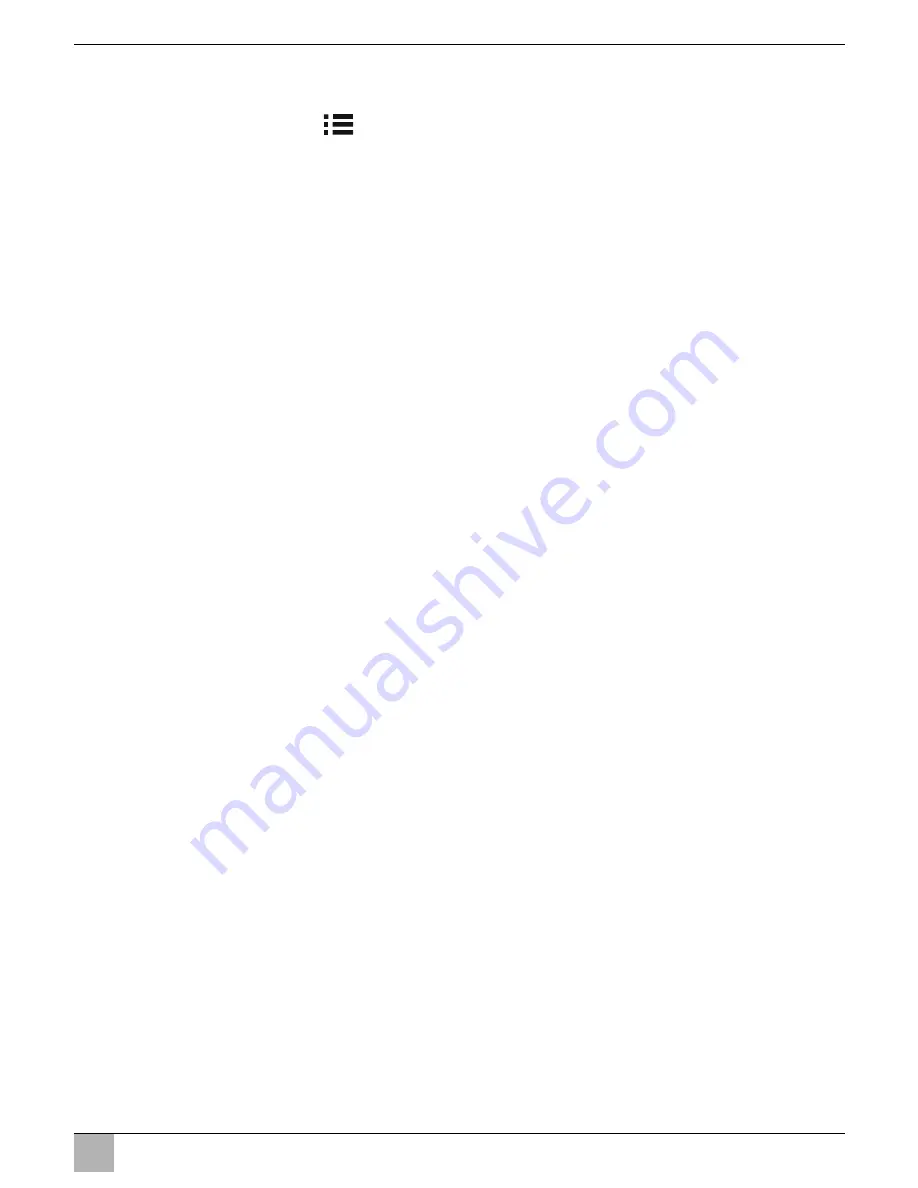
PerfectView M55LX, M75LX
Utilisation de l'écran LCD
FR
51
8.3
Réglage de l'écran
Vous pouvez régler l'écran à votre convenance comme suit (fig.
0
, page 6) :
➤
Appuyez sur la touche «
» (
5
), pour sélectionner les paramètres souhaités :
✓
Les paramètres réglables sont affichés dans l'ordre suivant :
Page 1 : Image
– Luminosité (« Brightness ») : 0 – 100
– Contraste (« Contrast ») : 0 – 100
– Couleur (« Colour ») : 0 – 100
– Volume (« Volume ») 0 – 100
– Auto-Dimmer (« Auto Dim ») : Marche, Arrêt
– Distance (Distance) : réglage des marques de distance (chapitre « Réglage des
marques de distance », page 53)
Page 2 : Options
– Langue (« Language ») : « Allemand », « Anglais », « Français », « Italien »,
« Néerlandais », « Espagnol », « Portugais », « Russe »
– Échelle (« Scale ») : Marche, Arrêt
(activer ou désactiver les marques de distance)
– Caméra1/Caméra2/Caméra3/Caméra4
(« Camera1/Camera2/Camera3/Camera4 ») : « Normal » ou « Miroir »
– Sensibilité (« Sensitivity ») : 1, 2
Réglage du seuil de commutation pour la fonction de variation de nuit, afin d'éviter
l'aveuglement.
En mode variateur, le seuil de commutation possède deux niveaux de réglage
Page 3 : Recherche auto
– Recherche auto (« Auto search ») : Marche, Arrêt
Commute le mode automatique de la caméra (les caméras commutent à intervalles
de temps réglables, p. ex. pour les transporteurs de chevaux avec surveillance de
plusieurs boxes).
– Cam. Tempo. (« Cam. Delay ») : réglage de l'intervalle de commutation (2 à 20 s)
– Réinitialisation (« Default ») : réglage d'usine de tous les paramètres
➤
Appuyez sur la touche « + » (
3
) ou sur la touche « – » (
4
) pour régler le paramètre
souhaité.
➤
Appuyez sur la touche « + » (
3
) pour
augmenter
la valeur du paramètre sélectionné.
➤
Appuyez sur la touche « – » (
4
) pour
diminuer
la valeur du paramètre sélectionné.
Содержание PerfectView M55LX
Страница 3: ...PerfectView M55LX M75LX 3 1 4 8 12 13 14 9 11 5 6 7 2 3 10 1...
Страница 4: ...PerfectView M55LX M75LX 4 2 3 4 5 6 7...
Страница 5: ...PerfectView M55LX M75LX 5 8 1 4 3 2 9...
Страница 6: ...PerfectView M55LX M75LX 6 1 2 3 4 5 6 7 8 0...
Страница 7: ...PerfectView M55LX M75LX 7 1 2 3 a 1 b 1 2 c...
Страница 8: ...PerfectView M55LX M75LX 8 1 3 2 9 6 5 8 4 12 7 13 10 11 d...
Страница 179: ...PerfectView M55LX M75LX RU 179 2 A 30 15 31 58 1 12 3 31...
Страница 180: ...PerfectView M55LX M75LX RU 180 1 1 3 1 2 3 1 3 3 3 4...
Страница 181: ...PerfectView M55LX M75LX RU 181 A 4 4 5 4 8 5...
Страница 183: ...PerfectView M55LX M75LX RU 183 6 6 1 DVD CAM1 6 2 0 6 1 2 P 3 1 2 4 1 2...
Страница 185: ...PerfectView M55LX M75LX RU 185 7 7 1 1 3 4 5 6 7 8 9 1 2 10 11 12 13 14...
Страница 186: ...PerfectView M55LX M75LX RU 186 7 2 6 7 4 8 5 2 4 a 7 b 7 a 7...
Страница 188: ...PerfectView M55LX M75LX RU 188 A 22 2 4 b 1 7 3 4 d 8 2 4 3 A 5 15 6 31 7 I 7...
Страница 189: ...PerfectView M55LX M75LX RU 189 8 13 I CAM1 9 1 CAM2 10 2 CAM3 11 3 I CAM4 12 8 8 1 P 0 2 6 8 2 P 0 2 6 CAM2 CAM3 1 5 A...
Страница 191: ...PerfectView M55LX M75LX RU 191 8 4 0 6 CAM 6 1 2 3 4 I 8 5 0 6 5 3 1 2 3 4 2 20 5 3 4 5 3 191...
Страница 192: ...PerfectView M55LX M75LX RU 192 8 6 c 7 CAM1 1 CAM4 2 CAM1 8 7 0 6 5 3 4 5 9 A 10...
















































